Schnelles Kopieren mehrerer Tabellenblätter (Arbeitsblätter) mehrfach in Excel
Kutools für Excel
Erweitert Excel um über 300
Leistungsstarke Funktionen
Das Kopieren eines einzelnen Arbeitsblatts in Excel ist ziemlich einfach, aber wenn Sie mehrere Arbeitsblätter in einer Arbeitsmappe kopieren möchten, müssen Sie möglicherweise viel Zeit mit wiederholten Mausklicks verbringen, da Excel nicht das schnelle Kopieren mehrerer Arbeitsblätter auf einmal unterstützt. Wenn Sie zum Beispiel 10 Kopien des aktiven Arbeitsblatts erstellen möchten, müssen Sie die Registerkarte des Blatts mit der rechten Maustaste anklicken und die Kopie einzeln 10 Mal erstellen. Das ist wirklich eine zeitaufwändige Operation. Das Tool „Arbeitsblätter kopieren“ von Kutools für Excel kann Ihnen helfen, schnell mehrere Arbeitsblätter auf einmal zu kopieren.
Klicken Sie auf Kutools Plus >> Arbeitsblatt >> Arbeitsblätter kopieren. Siehe Screenshot:
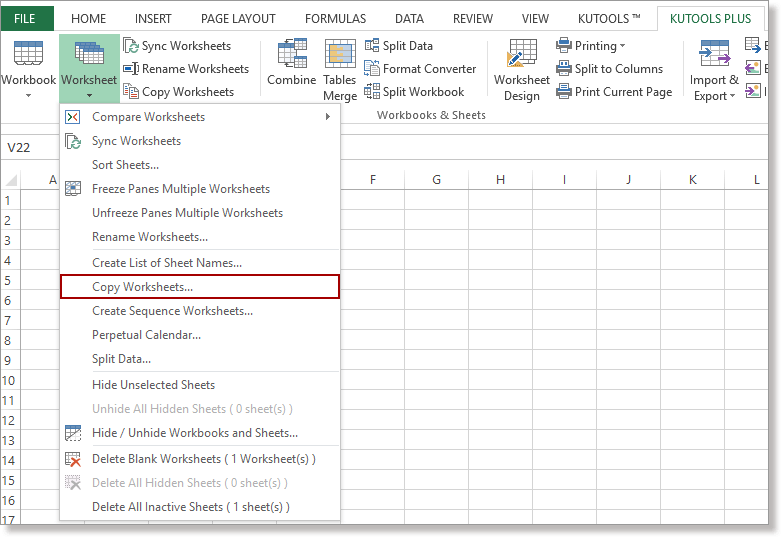
Verwendung:
1. Wenden Sie dieses Hilfsmittel an, indem Sie auf Kutools Plus > Arbeitsblatt > Arbeitsblätter kopieren klicken.
2. Geben Sie im Dialogfeld „Mehrere Arbeitsblätter kopieren“ das Arbeitsblatt an, das Sie aus den ausgewählten Arbeitsblättern kopieren möchten, geben Sie die Anzahl der Kopien ein, und wählen Sie dann den Speicherort der Kopien unter der Option „Kopien einfügen“. Siehe Screenshot:
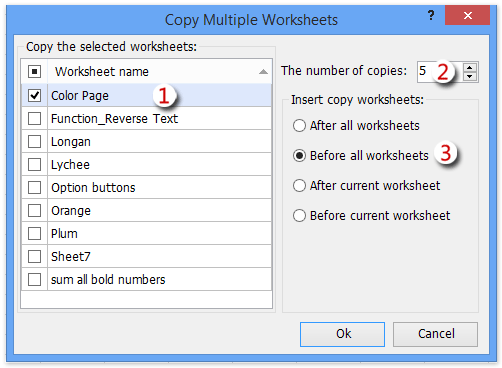
Hinweis: Aktivieren des Kontrollkästchens vor Arbeitsblattname wählt alle Arbeitsblätter aus, und das Deaktivieren dieses Kontrollkästchens hebt die Auswahl aller Arbeitsblätter auf.
3. Klicken Sie dann auf OK. Ein Hinweisfenster wird Sie über die Anzahl der Kopien informieren.
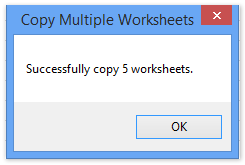
4. Klicken Sie auf OK. Das ausgewählte Arbeitsblatt wurde mehrfach kopiert. Siehe Screenshots:
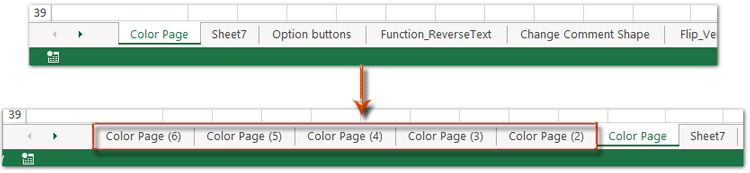
Hinweis:
Diese Funktion unterstützt Rückgängig machen.
Demo: Schnelles Kopieren mehrerer Tabellenblätter (Arbeitsblätter) mehrfach in Excel
Empfohlene Produktivitätstools
Office Tab: Verwenden Sie praktische Tabs in Microsoft Office, genau wie in Chrome, Firefox und dem neuen Edge-Browser. Wechseln Sie ganz einfach mit Tabs zwischen Dokumenten — keine überladenen Fenster mehr. Mehr erfahren...
Kutools für Outlook: Kutools für Outlook bietet über 100 leistungsstarke Funktionen für Microsoft Outlook 2010–2024 (und spätere Versionen) sowie Microsoft 365, die Ihnen helfen, die E-Mail-Verwaltung zu vereinfachen und die Produktivität zu steigern. Mehr erfahren...
Kutools für Excel
Kutools für Excel bietet über 300 erweiterte Funktionen, um Ihre Arbeit in Excel 2010 – 2024 und Microsoft 365 zu optimieren. Die oben genannte Funktion ist nur eines von vielen zeitsparenden Tools, die enthalten sind.

